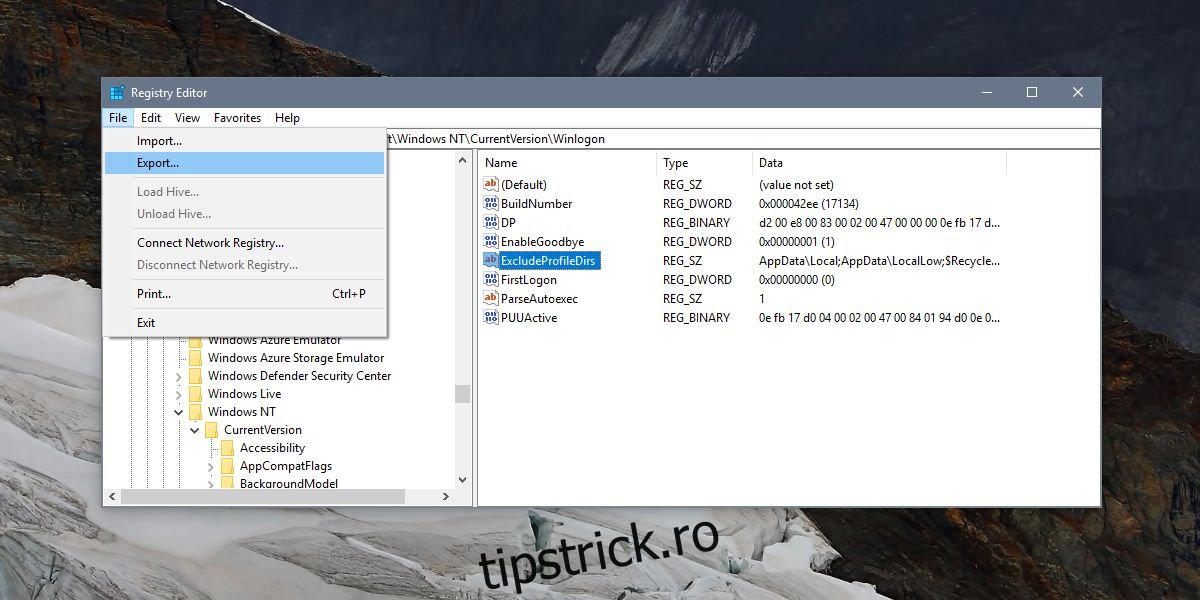Windows 10 1803 are o eroare care apare dacă utilizați un profil de roaming. Profilul de roaming nu se sincronizează și este nevoie de o perioadă considerabilă de timp pentru a vă conecta și a vă deconecta. Dacă întâmpinați această eroare, probabil că ați văzut mesajul de eroare „Profilul de roaming nu a fost sincronizat complet”. Microsoft este conștient de problemă și există o remediere pentru aceasta. Necesită să editați registrul Windows, dar acest lucru nu este la fel de simplu ca crearea unei chei sau valori noi. Aveți nevoie de acces la un alt sistem Windows 10 care rulează 1803. Iată cum puteți remedia eroarea „Profilul de roaming nu a fost sincronizat complet”.
Profilul de roaming nu a fost complet sincronizat
Dacă aveți acces la un sistem Windows 10 care rulează build 1803, trebuie să deschideți Registrul Windows pe acel sistem și să mergeți la următoarea locație.
HComputerHKEY_CURRENT_USERSoftwareMicrosoftWindows NTCurrentVersionWinlogon
Selectați valoarea ExcludeProfileDirs și mergeți la File>Export. Salvați valoarea într-o locație ușor accesibilă, apoi mutați-o în sistemul Windows 10 unde obțineți eroarea Profilul de roaming nu a fost sincronizat complet. Faceți clic dreapta pe el și selectați Îmbinare din meniul contextual. Veți avea nevoie de drepturi administrative pentru a modifica registrul.
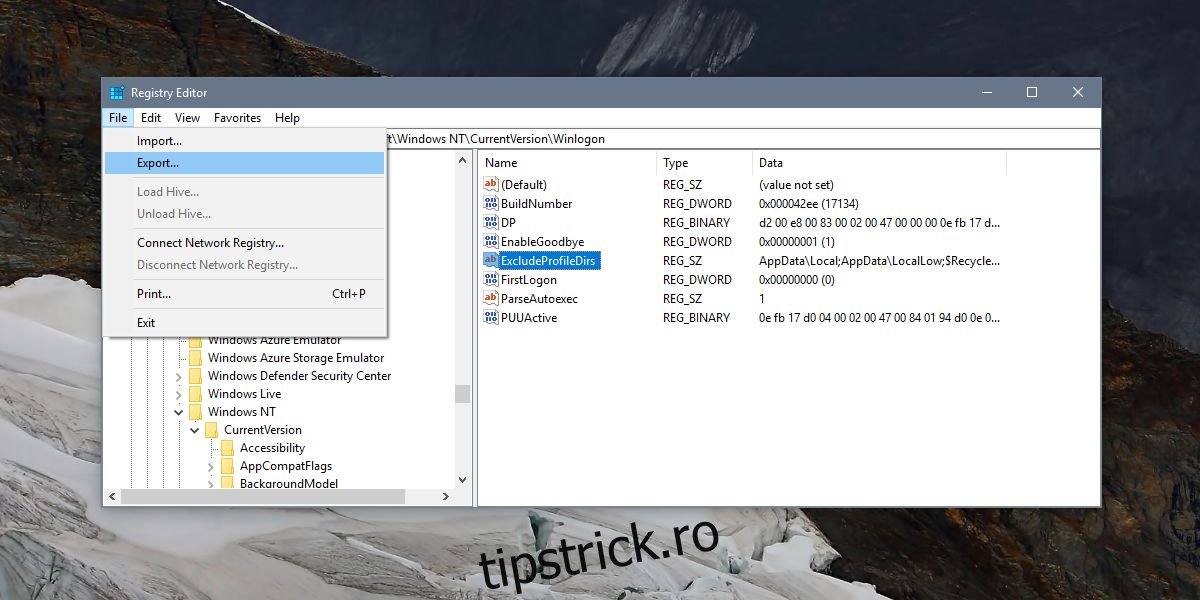
Presupunând că nu aveți acces la un alt sistem care rulează Windows 10 1803, puteți crea valoarea pe sistemul dvs.
Deschideți un fișier Notepad și inserați următoarele în el. Salvați-l ca ExcludeProfileDirs cu extensia de fișier REG. După ce l-ați salvat, faceți clic dreapta pe fișier și selectați Îmbinare din meniul contextual. Veți avea nevoie de drepturi administrative pentru a adăuga valoare la registru.
Windows Registry Editor Version 5.00 [HKEY_CURRENT_USERSoftwareMicrosoftWindows NTCurrentVersionWinlogon] "ExcludeProfileDirs"="AppDataLocal;AppDataLocalLow;$Recycle.Bin;OneDrive;Work Folders"
După ce ați adăugat valoarea de registry, reporniți sistemul și eroarea ar trebui să fie remediată. Trebuie să faceți acest lucru doar pe sistemele care rulează Windows 10 1803, deoarece această eroare este exclusivă pentru această versiune. Partea dificilă a soluției pe care Microsoft a oferit-o este găsirea unui sistem care este pe cea mai recentă versiune, dar care nu are această problemă.
Ar trebui să menționăm că valoarea de registry este disponibilă pe orice sistem care rulează 1803. Nu trebuie să fie conectat la un domeniu sau nimic. Totuși, acest lucru face mai ușor să găsiți valoarea, puteți oricând să luați calea mai simplă și să o creați singur din instrucțiunile de mai sus.
Nu mai este o surpriză că mici bug-uri ca acesta ajung la versiuni stabile. Vestea bună este că Microsoft vă oferă o remediere ori de câte ori poate. Compania nu știe încă care este cauza acestei erori, ceea ce nu este încurajator, dar investighează.